Med GitLab kan du planera dina projekt och implementera metoder som Agile för dina teammedlemmar. Spåra frågor och utvecklingscykel. Implementera en CD / CI-rörledning, underhåll containerregister och automatisera containeriseringen av nyligen levererade versioner. Du kan också skriva dokumentation och underhålla privata wikier, övervaka miljön och resursanvändningen av programvaran i olika steg, t.ex. testning eller produktion.
Förutsättningar
Enligt minimikraven för GitLab Community behöver du:
- 1 vCPU men 2 rekommenderas för optimal prestanda
- Minst 4 GB RAM med 4 GB utbytesutrymme
- Root access eller sudo privilegier över servern
Om du experimenterar med ditt lokala nätverk (säg i ditt hem) behöver du inte en offentlig IP eller ett fullständigt kvalificerat domännamn (FQDN) men för verkliga användningsfall rekommenderas det starkt att du har:
- En statisk offentlig IP till servern där GitLab installeras
- En FQDN som pekar på den IP
Mer än någonting annat hjälper en FQDN dig att integrera GitLab med LetsEncrypt vilket är mycket viktigt ur ett säkerhets- och integritetsperspektiv.
Vi kommer att prata om LetsEncrypt-integration, men för det mesta görs demo över ett lokalt nätverk med GitLab som kör bakom en NAT med en privat IP. Slutligen vill vi att vår server ska köra en ren installation Ubuntu 18.04 LTS-server för att efterlikna det verkliga scenariot exakt.
Installera beroenden och lägga till arkiv
Det första steget vi skulle behöva utföra är den vanliga uppdateringen och uppgraderingen av systemet:
$ sudo apt uppdatering$ sudo apt uppgradering -y
Därefter måste vi verifiera att följande paket - ca-certifikat, programvaruegenskaper-gemensamma och openssh-server är installerade. Chansen är att du redan är inloggad med OpenSSH och att de andra paketen kommer ur lådan med Ubuntu 18.04. Ändå är det en bra idé att vara noggrann.
$ sudo apt installera ca-certifikat openssh-server programvaruegenskaper-gemensamtEtt viktigt beroende som kan kräva lite hjälp under installationen är Postfix, en e-postöverföringsagent. GitLab behöver det för att kommunicera med användarna via e-post.
$ sudo apt installera postfixHär kommer du att bli ombedd att välja vilken typ av installation det är, Välj Internetsajt, och se till att FQDN.
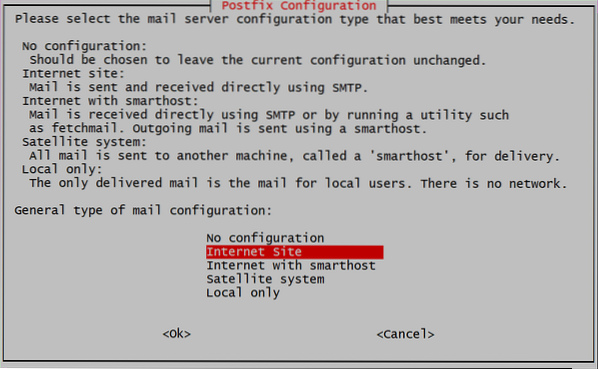
Därefter måste vi lägga till ett domännamn, om du använder offentlig eller privat IP kan du helt enkelt lägga till den IP-adressen också. Jag har skapat en lokal DNS och GitLab installeras på ubuntu.lokal. Om du använder en FQDN, som gitlab.exempel.com för din GitLab-instans, använd det domännamnet här.
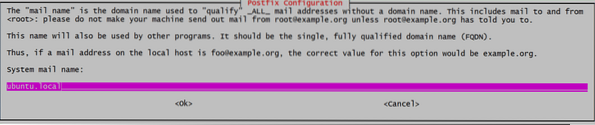
Nu är vi redo att lägga till GitLab i vår lista med förvar som sedan skulle installeras.
$ curl https: // paket.gitlab.com / install / repositories / gitlab / gitlab-ce / script.deb.sh | sudo bashDetta skript kommer att installera några ytterligare beroenden, lägga till gpg-nycklar för de officiella förvaren och lägga till förvaret i källistan. Gör vårt system klart för det sista steget i installationen.
Installera och konfigurera GitLab
Installera GitLab är nu lika enkelt som att köra:
$ sudo apt installera gitlab-ceDet kan ta lite tid, eftersom själva paketet är enormt (cirka 470 MB vid skrivningstidpunkten) och det kan ta ett tag att ladda ner och packa upp det. När det är klart är vi nu redo att konfigurera GitLab.
Öppna filen / etc / gitlab.rb med din favorittextredigerare (med sudo privilegier) och redigera raden som säger extern_url enligt nedanstående:

Om du installerar den på den offentliga värdtjänsten, med en FQDN, kan du lägga till det som ett värde. Du kan också använda https, istället för http. Så om ditt domännamn är gitlab.exempel.com det kommer att anges som:

Men vi kommer att använda http, eftersom det är en lokal installation.
LetsEncrypt Integration (HTTPS)
Detta steg gäller endast för personer som använder en FQDN och har ställt in extern_url att använda https, i steget ovan.
I samma fil / etc / gitlab /gitlab.rb, sök efter avsnittet som berör LetsEncrypt (sök efter “Let's Encrypt Integration”) och aktivera Let's Encrypt, tillsammans med det lägg till ditt nuvarande e-postkonto, om LetsEncrypt vill meddela dig om oplanerade / schemalagda certifikatförnyelser.

De två raderna som har modifierats här är:
# letsencrypt ['enable'] = true# letsencrypt ['contact_emails'] = ['[e-postskyddad]']
Nu kan du spara filen och starta GitLab-applikationen med den modifierade konfigurationen.
$ sudo gitlab-ctl omkonfigureraNu räcker det! Din GitLab-instans är igång. Använd din webbläsare för att besöka kontrollpanelen på http: // IP_ADDRESS eller https: // gitlab.exempel.com om du använde FQDN med SSL.
Första installationen
När du besöker webbplatsen i din webbläsare blir du först ombedd att ställa in ett lösenord för "rot" användare
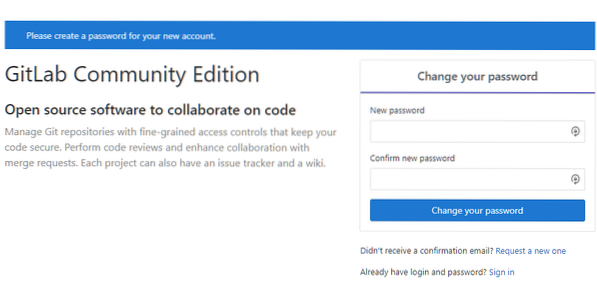
Ställ in ett lösenord och logga sedan in som användare “rot”Använder samma. Härifrån börjar din GitHub-fria resa. Ta kontroll över dina projekt, lägg till dina teammedlemmar och var produktiv igen!
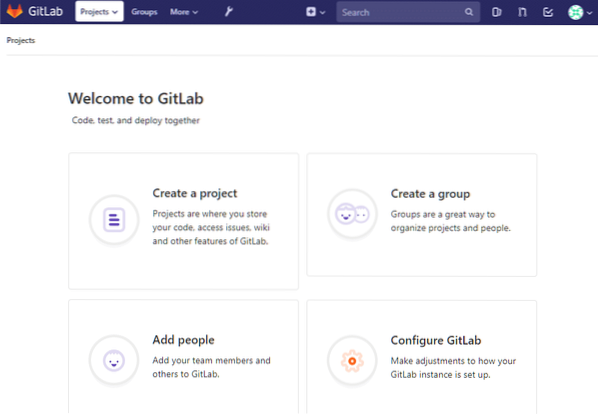
Slutsats
Medan jag personligen tycker att Microsoft har varit en bra förvaltare av open source-communityn de senaste åren är det fortfarande bra att veta att det finns alternativ som GitLab för användare som vill ha något annat. Monopol är aldrig bra för samhället. På denna anteckning kommer vi tillbaka till ämnet GitLab och se hur man ställer in ett containerregister i en uppföljning. Håll koll på det!
 Phenquestions
Phenquestions


